Regneark
I dette dokument er der en oversigt over anvendelige funktioner for matematik C EUX Merkantil og HHX. Regnearksfunktionerne vil blive gennemgået for Microsoft Excel, Libreoffice Calc og Google Sheets.
Almindelige funktioner
| Excel/Calc | Sheets* | Beskrivelse |
|---|---|---|
| SUM(Område) | SUM(Område) | Lægger tallene i et område sammen |
| ABS(Tal) | ABS(Tal) | Returnerer den positive værdi af et tal |
| AFRUND(Tal;Decimaler) | ROUND(tal;Decimaler) | Afrunder et tal med det valgte antal decimaler |
| REST(tal;division) | MOD(tal;division) | Finder rest (modulus) efter division f.eks. modulus 5/4 = 1 |
| AFKORT(Tal;decimaler) | TRUNC(tal;decimaler) | Afkort et med til det valgte antal decimaler |
| HELTAL(Tal) | INT(tal) | Ændrer decimaltal til heltal |
| LIGE(Tal) | EVEN(Tal) | Runder op til næste hele tal |
| ULIGE(Tal) | ODD(Tal) | Runder op til næste ulige tal |
* Hvis man indtaster de danske funktioner i Google Sheets, så bliver de omdannet til de engelske funktioner.
Tællere
| Excel/Calc | Sheets* | Beskrivelse |
|---|---|---|
| TÆL(Område) | COUNT(Område) | Tæller antallet af celler med talværdier i et område |
| TÆLV(Område) | COUNTA(Område) | Tæller antallet af celler med talværdier og strenge i et område |
| TÆL.HVIS(Område;Betingelse) | COUNTIF(Område;Betingelse) | Tæller antallet af celler med talværdier og strenge i et område |
Fejlmeddelelser
Når man arbejder med regneark sker der at man laver fejl i sine indtastninger og beregninger. Excel og andre regneark anvender primært to fejlmeddelelser til at vise hvad type fejl det er.
- #DIV/0!
- #I/T
- #NA!
- #NAME?
- #NULL!
- #NUM!
- #REF
- #VÆRDI!
Formlen forsøger at dividere med 0.
Det som formlen skulle vise i det konkrete felt er Ikke Tilgængelig ( #I/T )
Værdien er ikke tilgængelige
Der er fejl i funktionen du anvender.
Eks:
TÆLHVIS() = #NAME? (Skulle hedde TÆL.HVIS)
Formlen har ingen løsninger
Tallet i formlen er ugyldig
Eks:
=SQRT(-2) = #NUM!
En eller flere af referencerne i formlen kan ikke findes.
Funktionen kan ikke udføres fordi felterne er inkompatible. Det kan f.eks. være hvis du forsøger at lægget et tal og en tekst sammen
Eks:
1 + F = #VÆRDI!
Excel er ikke god til at fortælle hvad og hvor en fejl optræder. Det eneste du kan gøre er at kontrollere om dine indtastninger og værdier er korrekte.
Logiske funktioner
Logiske funktioner anvendes til at undersøge felter ud fra nogle betingelser. Hertil anvender man relationer
| Matematisk funktion | Excel/Calc/Sheets | Forklaring |
|---|---|---|
| = | = | Det samme som |
| ≠ | <> | Forskellig fra |
| < | < | Mindre end |
| ≤ | <= | Mindre end og lige med |
| > | > | Større end |
| ≥ | >= | Større end og lig med |
Herunder bliver følgende funktioner gennemgået:
| Excel/Calc | Sheets | Beskrivelse |
|---|---|---|
| HVIS() | Undersøger om en betingelse er opfyldt, og sætter en værdi for disse | |
| HVISER() | N/A | Undersøger mange forskellige ting, og sætter en værdi for hvert punkt der er opfyldt |
| ELLER() | OR() | Undersøger en række betingelser. Blot en betingelse skal være opfyldt for at den svarer med SAND. |
| OG() | AND() | Undersøger en række betingelser. Alle betingelser skal være opfyldt for at den svarer med SAND. |
| ER.TAL() | ISNUMBER | Undersøger om indholdet er et tal eller en tekststreng. |
Alle funktionerner er vist i dette regneark: regneark_logiske funktioner.xls
HVIS()
Bruges til at undersøge om en betingelse er opfyldt. Man vælger selv om det skal skrives ved hjælp af et tal eller en streng
Anvendelse (excel/Calc):
HVIS( *betingelse* ; *Værdi_for_sand* ; *værdi_for_falsk* )
Anvendelse (Sheets):
IF( *betingelse* ; *Værdi_for_sand* ; *værdi_for_falsk* )
Eksempel (B-kolonnen):
HVIS(A1 < 25;”Under 25”;”Over 25”)
Eksempel (C-kolonnen):
HVIS(A1=20;SAND;FALSK)
| A | B | C | D | |
|---|---|---|---|---|
| 1 | 10 | Under 25 | FALSK | |
| 2 | 20 | Under 25 | SAND | |
| 3 | 30 | Over 25 | FALSK | |
| 4 | 40 | Over 25 | FALSK |
Man kan også lave en "shorthand" til en HVIS(), ved blot at skrive et semikolon (;) efter betingelsen.
HVIS(A1="kvinde";)Her vil funktionen svare med O hvis det er sandt og FALSK hvis det ikke rigtigt.
HVISER()
Bruges til at undersøge flere betingelser på en gang.
Anvendelse (excel/Calc):
HVISER( *betingelse1* ; *værdi for sand* ; *betingelse2* ; *værdi for sand* ;….)
Funktionen virker ikke på Mac og Sheets
Eksempel (B-kolonne):
=HVISER(A1="lille";0;A1="mellem";1;A1="stor";2)
| A | B | C | D | |
|---|---|---|---|---|
| 1 | lille | 0 | ||
| 2 | mellem | 1 | ||
| 3 | mellem | 1 | ||
| 4 | stor | 2 |
ELLER()
Undersøger om en række betingelser er sande. Hvis blot en af dem er sande vil svarer funktionen tilbage med SAND ellers FALSK.
Anvendelse:
ELLER( *betingelse1* ; *betingelse2* ;...)
Eksempel (B-kolonne):
ELLER(A1="lille";A1="stor")
| A | B | C | D | |
|---|---|---|---|---|
| 1 | lille | SAND | ||
| 2 | mellem | FALSK | ||
| 3 | mellem | FALSK | ||
| 4 | stor | SAND |
OG()
Undersøger om alle givne betingelser er sande. Hvis de alle er sande vil svarer funktionen tilbage med SAND ellers FALSK.
Anvendelse:
og( *betingelse1* ; *betingelse2* ;...)
Eksempel (C-kolonne)
OG(A1="lille";A2="blå")
| A | B | C | D | |
|---|---|---|---|---|
| 1 | lille | grøn | FALSK | |
| 2 | lille | gul | FALSK | |
| 3 | lille | blå | SAND | |
| 4 | lille | orange | FALSK |
Find tekststreng
For at finde en tekststreng skal man bruge funktionerne ER.TAL() og FIND().
FIND()
Denne funktion finder ud af hvor en tekststreng står i et felt. Forestil dig at vi har navnet Allan Hansen i feltet A1:
| Funktion | Position | |
|---|---|---|
| FIND("A";A1) | Allan | 1 |
| FIND("a";A1) | Allan | 4 |
| FIND("s";A1) | Allan Hansen | 10 |
| FIND("ø";A1) | Allan Hansen | #VÆRDI! |
ER.TAL()
Funktionen undersøger om feltet har en værdi.
Eksempel (B-kolonne):
ER.TAL(A1)
| A | B | C | D | |
|---|---|---|---|---|
| 1 | Hans | FALSK | ||
| 2 | 35 | SAND | ||
| 3 | Gurli | FALSK | ||
| 4 | 3,14159265359 | SAND |
Kombiner
Ved at anvende FIND() inde i ER.TAL() kan vi altså finde ud af om en tekststreng findes. Hvis FIND() returnerer et tal, så findes tekststrengen, og ER.TAL() returnerer SAND
Anvendelse (excel/Calc):
ER.TAL( FIND( *tekststreng/værdi* ; *felt* ) )
Eksempel (B-kolonne):
ER.TAL(find("e";A1))
| A | B | C | D | |
|---|---|---|---|---|
| 1 | Hans | FALSK | ||
| 2 | Grethe | SAND | ||
| 3 | Børge | SAND | ||
| 4 | Gurli | FALSK |
Funktionen kan indlejres i HVIS(), HVISER(), ELLER() og OG(). På den måde kan man både finde ud af om noget står i teksten, og få Excel til at returnere en værdi.
Flere funktioner
Her kan du finde Microsofts gennemgang af logiske funktioner.
Betinget formatering
For at skabe bedre overblik over ens data, kan man lave formatering af felterne med udgangspunkt i nogle betingelser. Funktionen tilgås ved at gå til:
Hjem → Betinget formatering → Regler for fremhævning af celler
Her vælger man så kriterierne for betingelsen.
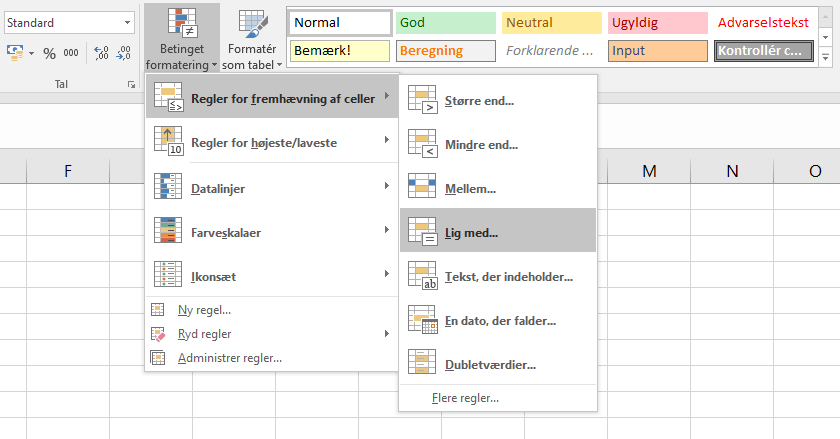
I det næste vindue sættes betingelsen og formateringen.
Excel 2016 - Windows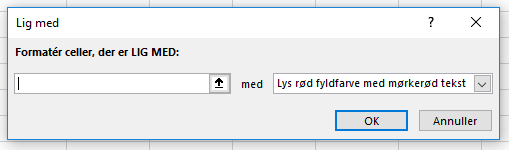
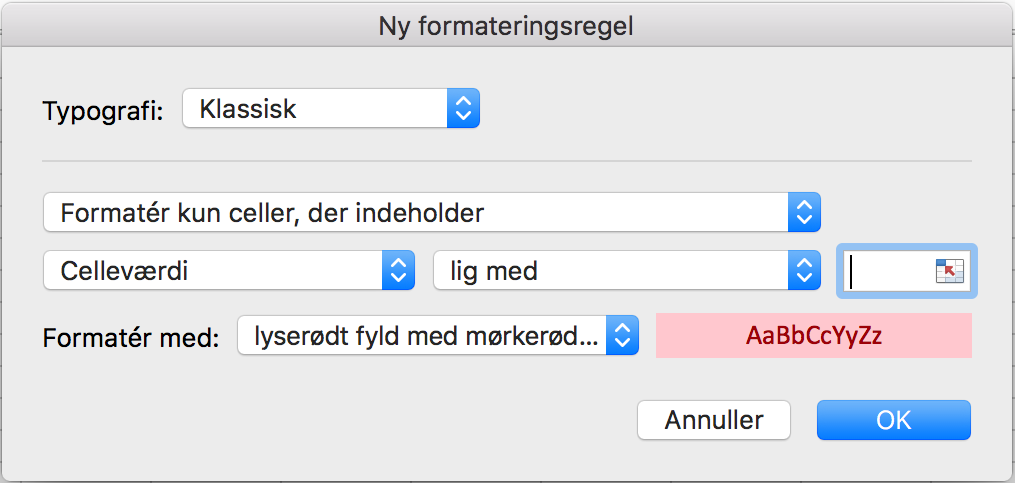
Strenge
Man kan skære i tekster ved hjælp af:
| Excel/Calc | Sheets | Beskrivelse |
|---|---|---|
| VENSTRE() | LEFT() | Returnerer antal tegn fra henstre. |
| HØJRE() | RIGHT() | Returnerer antal tegn fra højre. |
| MIDT() | MID() | Returnerer antal tegn fra en position. |
I eksemplerne herunder er alle funktionerne vist med A1 = fr 5/1 2. modul, hvor positionen kan ses i nedenstående tabel.
| Retning | f | r | 5 | / | 1 | 2 | . | m | o | d | u | l | |||
|---|---|---|---|---|---|---|---|---|---|---|---|---|---|---|---|
| Venstre til højre | 1 | 2 | 3 | 4 | 5 | 6 | 7 | 8 | 9 | 10 | 11 | 12 | 13 | 14 | 15 |
| Højre mod Venstre | 15 | 14 | 13 | 12 | 11 | 10 | 9 | 8 | 7 | 6 | 5 | 4 | 3 | 2 | 1 |
VENSTRE()
Bruges til at vise et antal tegn fra venstre mod højre
Anvendelse (excel/Calc)
VENSTRE( *tekststreng* ; *antal_tegn*)
Anvendelse (Sheets)
LEFT( *tekststreng* ; *antal_tegn*)
Eksempel
VENSTRE(A1;2)
| A | B | C | D | |
|---|---|---|---|---|
| 1 | Hans | Ha | ||
| 2 | Grethe | Gr | ||
| 3 | Børge | Bø | ||
| 4 | Gurli | Gu |
HØJRE()
Bruges til at vise et antal tegn fra højre mod venstre.
Anvendelse (excel/Calc)
HØJRE( *tekststreng* ; *antal_tegn*)
Anvendelse (Sheets)
RIGHT( *tekststreng* ; *antal_tegn*)
Eksempel
HØJRE(A1;2)
| A | B | C | D | |
|---|---|---|---|---|
| 1 | Hans | ns | ||
| 2 | Grethe | he | ||
| 3 | Børge | ge | ||
| 4 | Gurli | li |
MIDT()
Bruges til at vise et antal tegn fra venstre mod højre
Anvendelse (excel/Calc)
MIDT( *tekststreng* ; *start_position* ; *antal_tegn*)
Anvendelse (Sheets)
MID( *tekststreng* ; *start_position* ; *antal_tegn*)
Udelades *antal_tegn* udskriver funktionen resten af tegnene i strengen
Eksempel (B-kolonne) - dag
=MIDT(A1;5;2)
Eksempel (C-kolonne) - månede
=MIDT(A1;7;2)
Eksempel (D-kolonne) - år
=MIDT(A1;9;4)
| A | B | C | D | |
|---|---|---|---|---|
| 1 | ons 03012018 | 03 | 01 | 2018 |
| 2 | fre 05012018 | 05 | 01 | 2018 |
| 3 | man 08012018 | 08 | 01 | 2018 |
| 4 | tir 09012018 | 09 | 01 | 2018 |
Du kan læse mere om disse funktioner
Finansielle funktioner
Herunder er en tabel med betegnelser der anvendes ved regnearksfunktioner.
| Betegnelse | Forklaring |
|---|---|
| Rente | Rente pr periode |
| Periode | Den valgte periode |
| Nper | Samlet antal perioder |
| Nv | Startværdien på lånet |
| Fv | Værdien der skal opnås |
| Type | Hvornår ydelsen skal falder. 0 er afslutning af perioden (default) og 1 er starten. |
NB: Vær opmærksom på at regneark anvender konventionerne (vedtagne standarder) at penge man udbetaler (Debit) er negative og penge man modtager (CREDIT) er positive. Derfor vil penge man udbetaler til en opsparing være et negativt beløb, men de penge man modtager være positivt.
Herunder bliver beregningerne gennemgået med udgangspunkt i et lån på 10.000,-, der afbetales over 3 år med en rente på 5,6% pa., samt en opsparing på 20000 der løber over 3 år med en rente på 2%
Dvs:
| Lån | Opsparing |
|---|---|
| Rente = 0,056/12 ≈ 0,46667% Nper = 3*12 = 36 Nv = 10000 Fv = 0 Type = 0 (udelades da det er default |
Rente = 0,002/12 ≈ 0,00167 Nper = 3*12 = 36 Nv = 0 Fv = 20000 Type = 0 (udelades da det er default |
YDELSE
Funktionen YDELSE bliver brugt til beregne lån og opsparinger. Herunder vil følgende blive gennemgået:
| Excel/Calc | Sheets* | Beskrivelse |
|---|---|---|
| YDELSE() | PMT() | Den samlede ydelse på lån/opsparing |
| R.YDELSE() | IPMT() | Renten i den konkrete periode |
| H.YDELSE() | PPMT() | Ydelsen på lånet/opsparingen i perioden |
YDELSE()
Giver det beløb man skal betale hver periode. Her skal man ikke angive perioden, da ydelsen er den samme i alle perioder.
Funktion i Sheets: PMT()
Anvendelse: ydelse(rente;Nper;Nv;Fv;Type)
Lån: YDELSE(0,056/12;3*12;10000;0) = -302,41
Opsparing: YDELSE(0,002/12;3*12;0;20000) = -553,94
Tallene bliver negative da det er noget du skal indbetale - altså noget du har mindre.
- Afdrag på lån pr månede: 302,41
- Indbetaling til opsparing: 553,94
R.YDELSE()
Anvendelse: R.YDELSE(Rente;Periode;Nper;Nv;Fv;Type)
Lån (13. periode): R.YDELSE(0,056/12;13;3*12;10000;0) = -31,97
Opsparing (13. periode): R.YDELSE(0,002/12;13;3*12;0;20000) = 1,11
- Rente i 13 periode: -31,97
- Rente i 13 periode: 1,11
H.YDELSE()
Giver Afdraget i den konkrete periode
Anvendelse: H.YDELSE(Rente;Periode;Nper;Nv;Fv;Type)
Lån (13. periode): H.YDELSE(0,056/12;13;3*12;10000;0) = -270,44
Opsparing (13. periode): H.YDELSE(0,002/12;13;3*12;0;20000) = -555,05
- Afdrag i 13 periode: -270,44
- Bidrag i 13 periode: -555,05 (553,94+1,11 = 555.05)
Her er et regneark med eksemplerne ovenfor regneark_eksempler_01.xls
RENTE
RENTE()
Giver renten på et lån ud fra løbetid.
Funktion i Libreoffice Calc: RENTE()
Funktion i Sheets:
Anvendelse: RENTE(nper;ydelse;NV)
Et lån på 15.000,- over 24 mdr, med en ydelse 650,-
EKsempel: RENTE(24;-650;15000) = 0,3162%
Dvs. den årlige rente er på 12 · 0,3162 = 3,794% pa
EFFEKTIV.RENTE()
Giver den effektive rente pr. år
Funktion i Libreoffice Calc: EFFEKTIV.RENTE_ADD()
Funktion i Sheets: EFFECT()
Anvendelse: EFFEKTIV.RENTE(rente pa;terminer)
Den effektive rente pr. år: EFFEKTIV.RENTE(0,056;12) = 5,746%
Læg mærke til at jeg amortisationstabellen har indsat den effektive rente.
Gode henvisningerFV()
Giver Fremtidsværdien af en investering baseret på faste ydelser og fast rente
Funktion i Sheets: FV().
Anvendelse: FV(rente;Nper;Ydelse;NV)
Husk ydelsen skal angives negativ, da det er noget man udbetaler til lånet.
Lån: FV(0,002/12;3*12;-1500;0) = kr. 54.157.80
NV()
Giver nutidsværdien på et lån baseret på fast ydelse og fast rente
Funktion i Sheets: NV().
Anvendelse: NV(rente;Nper;Ydelse)
Husk ydelsen skal angives negativ, da det er noget man udbetaler til lånet.
En fast ydelse på kr. 650, over 24 mdr med en rente på 0,31%
Lån: NV(0,0031;24;-650) = kr. 15.011,41
NPER()
Giver antallet af ydelser for et lån eller en investering:
Funktion i Sheets: NPER().
Anvendelse: NPER(rente;Ydelse;NV;FV;Type)
Herunder er udregningen på et lån på kr. 20.000, 2% pa. og en ydelse på kr. 1.500,-. Husk ydelsen skal angives negativ, da det er noget man udbetaler til lånet/opsparingen.
Lån: NPER(0,002/12;-1500;20000;0) = 13,35 ydelser
Amortisationstabel
Amortisationstabeller beskriver hvordan et lån udvikler sig/afskrives. Selve ordet amortisation stammer fra det franske amortir, som betyder "dræbe" ("bring to death").
Normalt vil en amortisationstabel være opbygget efter følgende skabelon:
| Termin | Primo restgæld | Ydelse | Rente | Afdrag | Ultimo Restgæld |
|---|---|---|---|---|---|
| Den gældende periode | Gælden i starten af perioden | Ydelse i perioden | Renten i perioden | Afdraget (Ydelse-Rente) | Gæld efter afdrag |
Forklaring til på kolonnerne
| Kolonne | Beskrivelse | Handling |
|---|---|---|
| Termin | Den gældende periode | Indsættes manuelt |
| Primo restgæld | Gælden i starten af perioden | Indsættes manuelt første gang, men overføres herefter fra ultimo restgæld |
| Ydelse | Ydelsen i perioden | Beregnes med YDELSE() |
| Rente | Renten i perioden | Beregnes med R.YDELSE() |
| Afdrag | Periodens afdrag på gælden | Beregnes med H.YDELSE() eller - Ydelse - Rente |
| Ultimo Restgæld | Gælden efter afdrag | Beregnes med Primo restgæld - Afdrag |
Herunder er et eksempel på en amortisationstabel, og det kan downloades her: regneark_amortisationstabel.xls
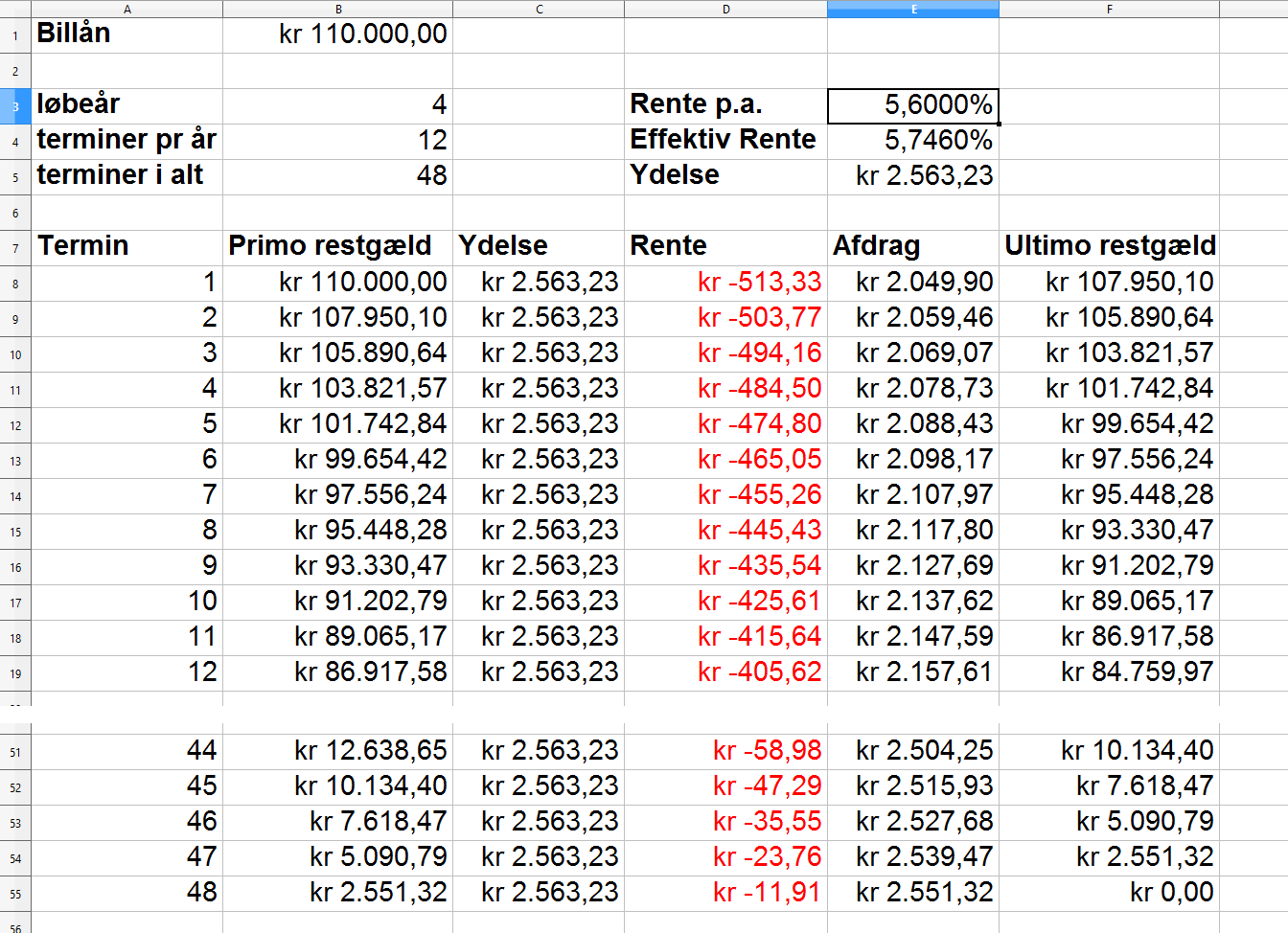
Serielån
Et Serielån er et lån hvor man hver månede afbetaler samme beløb på lånet, og hvor renten falder over tid. Lad os tage eksemplet med billånet ovenfor.
| Termin | Primo restgæld | Rente | Afdrag | Ydelse | Ultimo Restgæld |
|---|---|---|---|---|---|
| Den gældende periode | Gælden i starten af perioden | Renten i perioden | Afdraget (Ydelse-Rente) | Ydelse i perioden | Gæld efter afdrag |
Forklaring af kolonner
| Kolonne | Beskrivelse | Handling |
|---|---|---|
| Termin | Den gældende periode | Indsættes manuelt |
| Primo restgæld | Gælden i starten af perioden | Indsættes manuelt første gang, men overføres herefter fra ultimo restgæld |
| Rente | Renten i perioden | Beregnes med Restgæld*Renten |
| Afdrag | Periodens afdrag på gælden | Afdraget er Restgæld/Antal terminer |
| Ydelse | Ydelsen i perioden | Ydelsen er Rente + Afdrag |
| Ultimo Restgæld | Gælden efter afdrag | Beregnes med Primo restgæld - Afdrag |
Herunder er et eksempel på en serielånsstabel, og det kan downloades her: regneark_serielånsstabel.xls
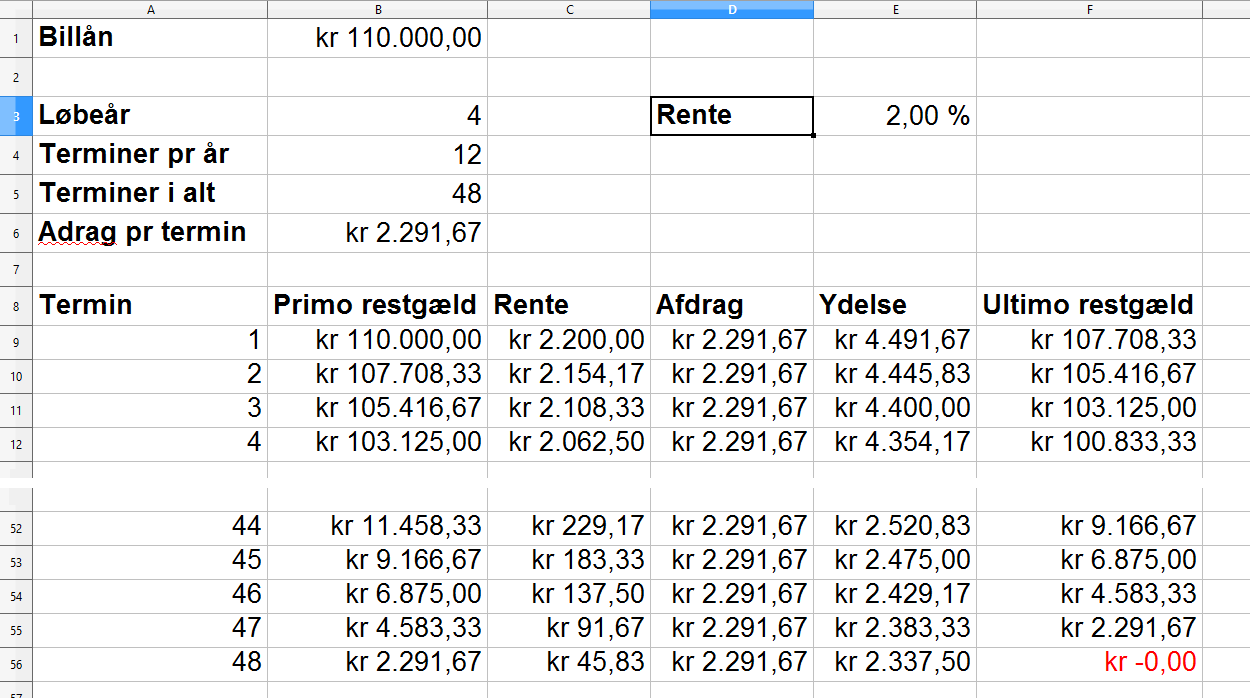
Matematiske funktioner
Almindelige funktioner
| Matematisk funktion | Regneark (excel/calc/Sheets) |
|---|---|
| \( a^b \) | potens(a;b) eller a^b |
| \( \sqrt a \) | kvrod(a) |
| \( \sqrt[b]a \) | a^(1/b) |
| \( log_{10}(a) \) | log10(a) |
| \( log_{b}(a) \) | log(a;b) |
| \( ln(a) \) | ln(x) |
| \( \pi \) | pi() |
Statistik
| Statistisk funktion | Beskrivelse |
|---|---|
| tæl(Område) | Antal observationer (værdier) |
| tælv(Område) | Antal observationer (ikke tomme felter) |
| tæl.hvis(Område;Betingelse) | Antal observationer i området der opfylder betingelsen. Hvis betingelsen er et tegn skal det omgives med anførselstegn (f.eks: ") . |
| middel(Område) | Gennemsnit |
| min(Område) | Mindste værdi |
| maks(Område) | Største værdi |
| hyppigst(Område) | hyppigste værdi |
| median(Område) | Medianen |
| kvartil(Område;1/2/3) | Første, anden og tredje kvartil |
Varians og standardafvigelse
| Statistisk funktion | Beskrivelse |
|---|---|
| varians.s(Område) | variansen for en stikprøve |
| varians.p(Område) | variansen for en population |
| stdafv.s(område) | Standardafvigelsen/spredningen for en stikprøve |
| stdafv.p(område) | Standardafvigelsen/spredningen for en population |
Tilfædige tal
| Excel/Calc | Sheets* | Beskrivelse |
|---|---|---|
| SLUMP() | RAND() | Laver et tilfældigt tal i intervallet [0;1] |
| SLUMPMELLEM(start;slut) | RANDBETWEEN(start;slut) | Returnerer den positive værdi af et tal |
Talsystemer
| Konvertering | Beskrivelse |
|---|---|
| bin.til.dec() | |
| bin.til.hex() | |
| dec.til.bin() | |
| dec.til.hex() | |
| hex.til.bin | |
| hex.til.dec |